日常P图之透视马路字效果

原图
透视马路字效果制作方法
1.打开素材,使用文字工具敲打出需要的文字内容

文字工具
2.改变文字颜色,打开拾色器吸取道路中央分隔线颜色

打开拾色器
3.将文字层转换为路径,Ctrl+T右击选择透视效果,调整节点,向内拖拽

将文字层转换为路径

透视

调整节点
4.此时文字已经有了透视的效果,下面我们需要给文字一种岁月斑驳的效果,让文字看起来更加真实

透视效果
5.我们回到文字图层,右击选择混合选项,调整混合颜色带下方左边三角小滑块,按住Alt键将三角小滑块分开并向右拖拽,使文字有种渗透地面的感觉
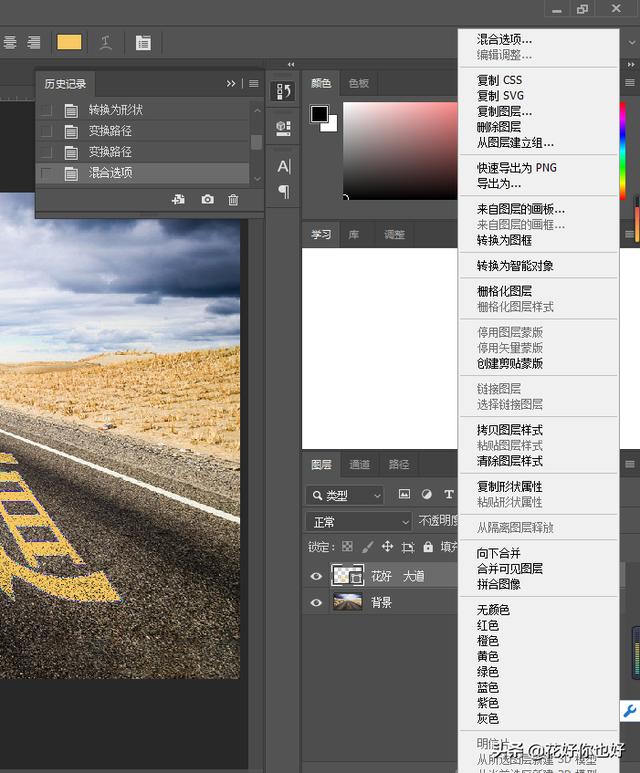
混合选项
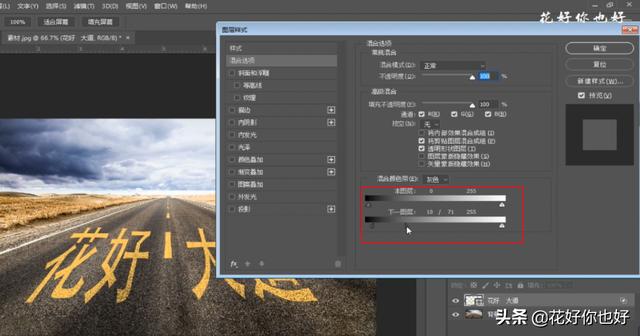
Alt键调整混合颜色带
6.然后我们给文字图层再添加一个图层蒙版并填充为黑色,按住Ctrl键并点击文字图层缩览图,调出文字选区并填充白色,将隐藏的文字再次显示出来
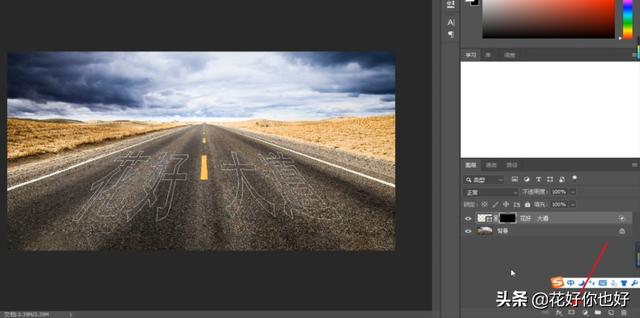
图层蒙版
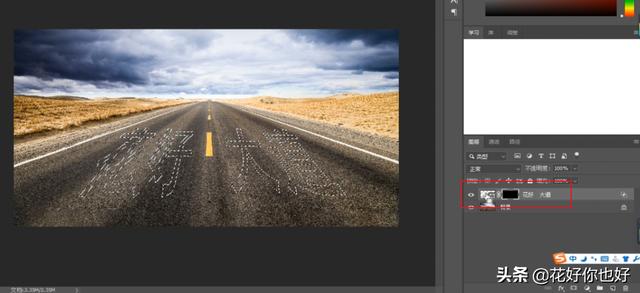
Ctrl键并点击文字图层缩览图,调出文字选区并填充白色
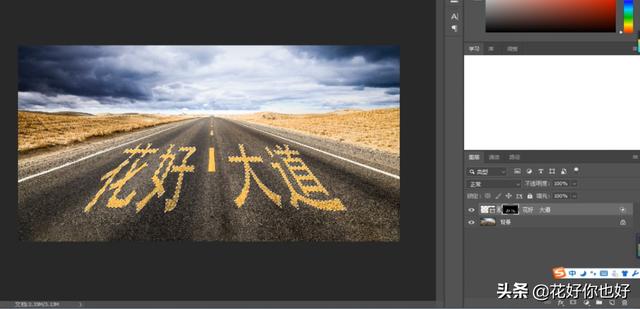
将隐藏的文字再次显示出来
7.紧接着我们上方菜单栏里执行滤镜-滤镜库,找到画笔描边里的喷溅效果,将喷色半径值给到2左右,点击确定

滤镜-滤镜库

喷溅
8.完成操作,取消选区Ctrl+D
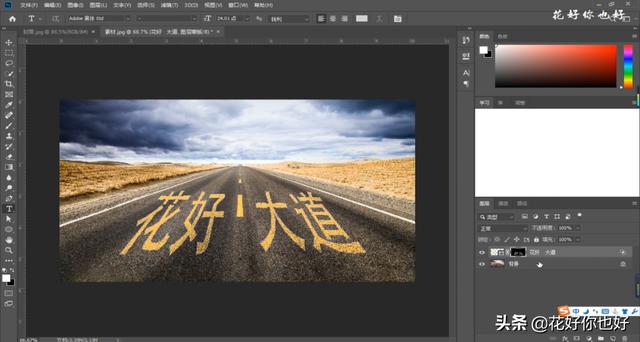
取消选区Ctrl+D
9.透视马路文字效果制作完成

效果图
注:每期的图文教程都会有相关的视频教程,有些地方看得不是太懂,可以参考视频版去进行学习,效果更佳哦!
此教程适用于有部分软件基础的小伙伴,零基础的小伙伴,可以关注花好的专栏——PS零基础入门到精通,50节精华课






 这篇教程详细介绍了如何使用Photoshop制作透视马路字效果。首先,使用文字工具输入文字并改变颜色以匹配道路中央分隔线。接着,将文字层转为路径并应用透视效果。然后,通过混合选项和图层蒙版赋予文字渗透地面的质感,并添加喷溅滤镜增加真实感。最后,通过调整图层蒙版和混合选项,完成透视马路文字的制作。适合有一定Photoshop基础的读者学习。
这篇教程详细介绍了如何使用Photoshop制作透视马路字效果。首先,使用文字工具输入文字并改变颜色以匹配道路中央分隔线。接着,将文字层转为路径并应用透视效果。然后,通过混合选项和图层蒙版赋予文字渗透地面的质感,并添加喷溅滤镜增加真实感。最后,通过调整图层蒙版和混合选项,完成透视马路文字的制作。适合有一定Photoshop基础的读者学习。

















 被折叠的 条评论
为什么被折叠?
被折叠的 条评论
为什么被折叠?








